192.168.100.1 - Вхід до маршрутизатора Huawei, встановлення Wi -fi, особистий рахунок не відкривається

- 1923
- 475
- Leroy Luettgen
192.168.100.1 - Вхід до маршрутизатора Huawei, встановлення Wi -fi, особистий рахунок не відкривається
192.168.100.1 - IP -адреса, яка встановлюється як заводська адреса для введення деяких моделей маршрутизаторів, модемів та оптичних терміналів від Huawei. Це кілька популярних моделей (наприклад, Huawei Echolife HG8245H, HG8326R, HG8310M), які такі Інтернет -провайдери, як Rostelecom, Beltelecom, Byfly (Promsvyaz), встановлюються Kazakhtelecom, коли з'єднують Інтернет за допомогою GPON або ADSL технологій. В 192.168.100.1 Ви можете відкрити особистий рахунок модему для встановлення Wi-Fi, зміни пароля та інших параметрів. За цією адресою ви можете перейти на сторінку лише з налаштуваннями модему, а не на особистий рахунок Інтернет -провайдера Ростелеком та іншими.
Зверніть увагу: Оскільки ці модми та термінали GPON майже завжди встановлюють та налаштовують представників Інтернет -провайдера, можуть виникнути проблеми з доступом до налаштувань. Часто, наприклад, у процесі налаштувань змінюється вхід/пароль модему, і, намагаючись перейти в налаштування, заводське ім'я користувача та пароль просто не підходять. Якщо у вас є проблеми з підключенням до Інтернету, я рекомендую спершу зателефонувати на підтримку Інтернет -провайдера. Можливо, у них є деякі проблеми на лінії.
Заводська IP -адреса повинна бути вказана на наклейці, яка розташована на корпусі модему або оптичного терміналу Huawei. Зазвичай існує заводська назва користувача та пароля для доступу до налаштувань (ім'я користувача та пароля). Крім того, на наклейці ви можете побачити заводський SSID (Wi-Fi Network) та ключ WLAN (пароль для підключення до Wi-Fi). Це ім'я та пароль встановлюються за замовчуванням (коли маршрутизатор новий, після скидання налаштувань). Якщо у вас є модем або термінал GPON від промислового споживання, Rostelecom або іншого постачальника, то він на IP -адресі, ім'я користувача та пароль, швидше за все, не буде вказано.
Якщо у вас є модем або термінал GPON від промислового споживання, Rostelecom або іншого постачальника, то він на IP -адресі, ім'я користувача та пароль, швидше за все, не буде вказано. Але навіть якщо це так, щоб ввести параметри пристрою, все використовується саме за IP -адресою 192.168.100.1.
Але навіть якщо це так, щоб ввести параметри пристрою, все використовується саме за IP -адресою 192.168.100.1.
Як відкрити особистий рахунок Huawei Modem за адресою 192.168.100.1?
- Ваш пристрій (ПК, ноутбук, смартфон), з якого ми введемо веб -інтерфейс, повинен бути підключений до модему/терміналу. Ви можете підключитися або через мережу Wi-Fi, або за допомогою мережевого кабелю. Щось на зразок цього:
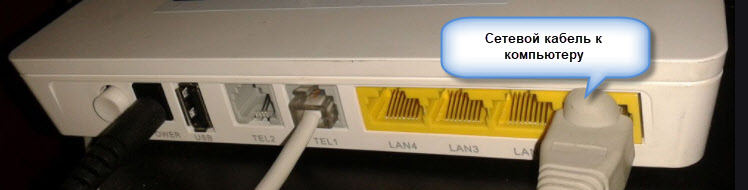
- На пристрої потрібно вимкнути браузер, введіть (або копіювати) адресу в адресу адреси http: // 192.168.100.1 і натисніть на нього (натиснувши клавішу Enter). Якщо адреса правильна і ви підключені до терміналу, то вікно авторизації відкриється.
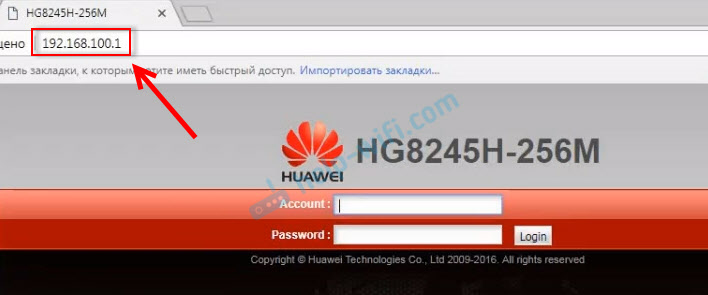
- У цьому вікні потрібно ввести ім'я користувача (ім'я користувача або обліковий запис) та пароль (пароль). Можливо, на вашому маршрутизаторі Huawei ця інформація вказана на наклейці (показана на фотографії вище). За замовчуванням це зазвичай такі дані: Ім'я користувача (рахунок) - root, Пароль - адміністратор. Тільки це фабричні дані, вони можуть бути змінені в налаштуваннях маршрутизатора. Наприклад, майстер при встановленні та встановленні оптичного терміналу.
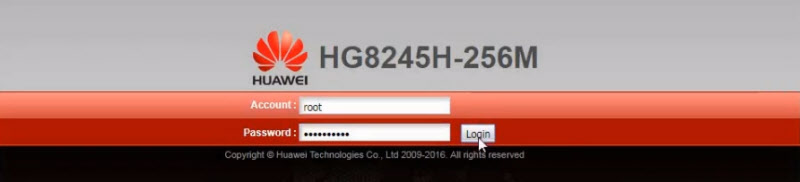 Якщо модем від постачальника Rostelecom, то як вхід, швидше за все, використовується Телекомадмін, І пароль Admintelecom. Обов’язково спробуйте. Якщо все добре, то особистий рахунок модему або терміналу Huawei повинен відкрити. Ви можете налаштувати Wi-Fi (WLAN) і t. D.
Якщо модем від постачальника Rostelecom, то як вхід, швидше за все, використовується Телекомадмін, І пароль Admintelecom. Обов’язково спробуйте. Якщо все добре, то особистий рахунок модему або терміналу Huawei повинен відкрити. Ви можете налаштувати Wi-Fi (WLAN) і t. D.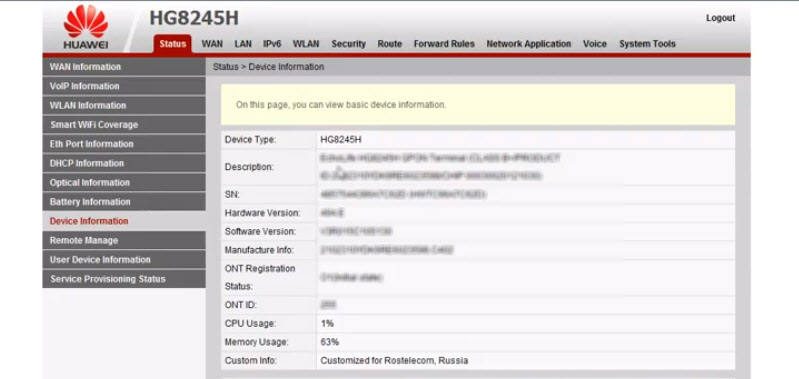
- Якщо вхід/пароль не підходить, або ви їх не знали і не забули, то дивіться мої інструкції далі.
Вхід та пароль Huawei (Root, Admin, Telecomadmin, Admintelecom)
Багато хто має 192.168.100.1 Відкриється вікно на відкритому повітрі, але не вводить параметри, оскільки стандартний вхід та пароль не підходять.
Вхід/пароль для авторизації в модемах та терміналах Huawei Hg8245H та інших подібних моделей:
- Логін - Корінь
- Пароль - Адміністратор
Але якщо пристрій дав вам постачальнику Rostelecom, Beltelecom тощо. D., Потім там встановлюється інший вхід/пароль. Дуже часто:
- Логін - Телекомадмін
- Пароль - Admintelecom
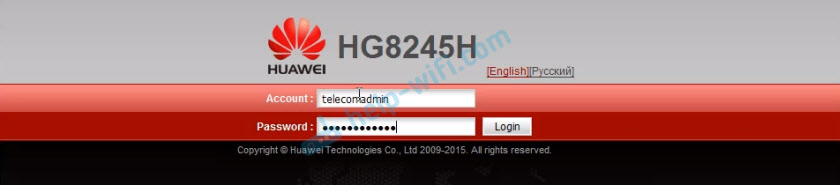
Якщо ці дані не підходять, я рекомендую зателефонувати на підтримку мого Інтернет -провайдера та запитати, які дані використовувати для введення в параметри маршрутизатора.
Або інший варіант - скинути налаштування терміналу маршрутизатора/терміналу Huai.
Після скидання налаштувань вам доведеться знову відрегулювати свій маршрутизатор. Якщо експерти зробили це під час встановлення, і ви не впевнені, що можете налаштувати його, то рекомендую спочатку обговорити проблему за підтримки Інтернет -провайдера.Для цього вам потрібно знайти кнопку скидання на корпусі пристрою (як правило, вона потоплена у випадку), натисніть кнопку і утримуйте її натисканням мінімум 10 секунд. Налаштування маршрутизатора будуть скинуті на фабрику. Після перезавантаження маршрутизатора спробуйте ввести 192.168.100.1 і введіть заводський вхід/пароль.
Встановлення Wi-Fi
Якщо мета введення параметрів-змінити параметри мережі Wi-Fi (найчастіше це ім'я мережі або пароль), то ви можете це зробити в розділі Wi-Fi).
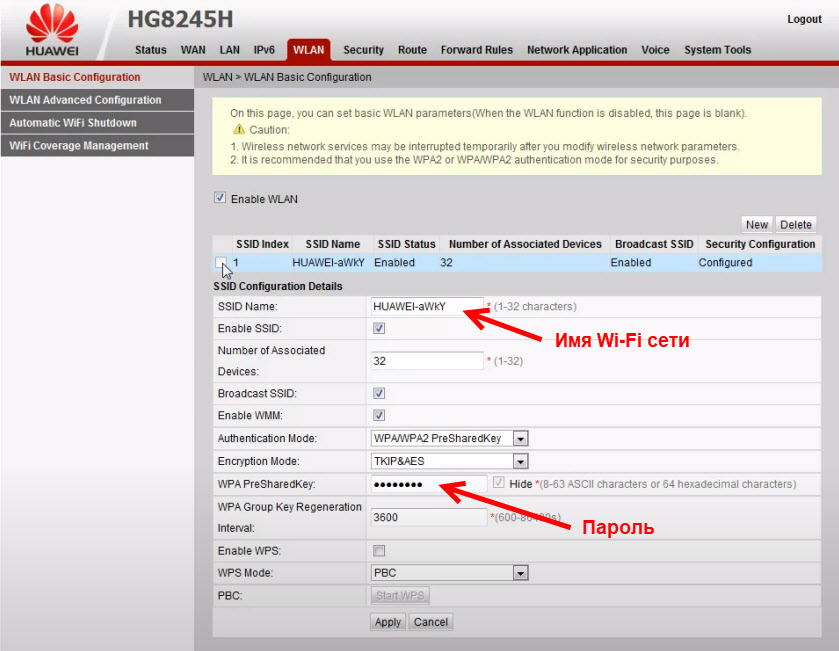
Там ви також можете змінити тип захисту, шифрування або вимкнути мережу Wi-Fi. Для більш тонкої установки мережі Wi-Fi (канал, ширина каналу тощо. D.) Перейдіть ліворуч до конфігурації WLAN. Не забудьте зберегти налаштування, натиснувши кнопку "Застосувати". Швидше за все, веб -інтерфейс вашого терміналу GPON буде російською.
Він не відкривається 192.168.100.1, не вводить налаштування Huawei
Трапляється, що налаштування модему в 192.168.100.1 не відкривайся. З'явиться помилка, або сторінка сторінки відкривається.
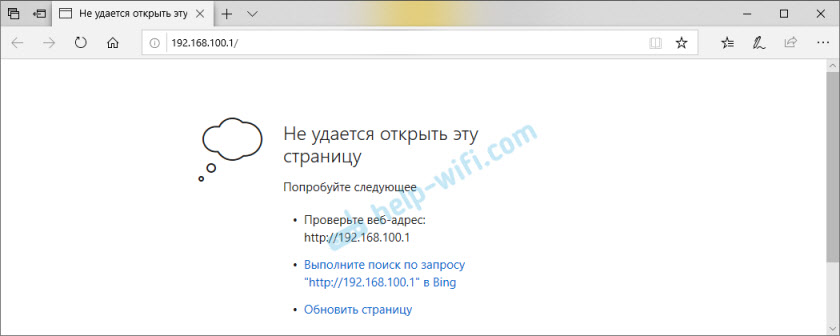
Причини можуть бути різними, давайте розглянемо найпопулярніші рішення.
- Адреса http: // 192.168.100.1 повинен бути введений у адресу браузера. Не в панелі пошуку! Спробуйте пройти інший браузер. Ви можете використовувати стандартний Microsoft Edge у Windows 10.
- Перевірте з'єднання з маршрутизатором (gpon) Huawei.
- Спробуйте ввести інший пристрій. Він також повинен бути підключений до вашого маршрутизатора Huawei.
- Про всяк випадок, спробуйте перейти на адресу 192.168.0.1 або 192.168.1.1.
- Якщо ви переходите з комп'ютера, то скиньте налаштування мережі та повторіть спробу.
- Застосовуйте рішення з цієї статті: не переходить до налаштувань маршрутизатора на 192.168.0.1 або 192.168.1.1. Усі рекомендації підходять без проблем, коли ви не можете перейти до 192.168.100.1.
- Візьміть цю проблему до служби підтримки вашого Інтернет -провайдера (Byfly, Rostelecom, Beltelecom та. D.).
Якщо ви не змогли вирішити свою проблему, або є деякі проблеми, то напишіть у коментарях. Просто не забудьте вкажіть таку інформацію:
- Модель модему або термінал GPON.
- Який ваш Інтернет -провайдер.
- Яка саме проблема (помилка) та на якому етапі.
- Що ви хочете зробити, чому ви вирішили перейти до налаштувань.
Всього доброго!
- « Xiaomi Mi Box S або Mi TV Stick не бачить Wi-Fi, не підключається, Інтернет не працює, втрачає мережу, Wi-Fi падає
- Ми підключаємо AirPods до iPhone, не підключаємось, один навушник не працює »

